Når du åpner et program eller mappevindu, kan det se ut som det er minimert til oppgavelinjen, men vinduet vises ikke når du klikker på oppgavelinjeikonet. Eller programvinduet kan vises delvis av skjermen.
Dette skjer hvis du hadde utvidet skjermen til den andre skjermen tidligere, flyttet programvinduene dit og glemt å bytte tilbake til enkeltmonitorinnstilling. Når du flytter en mappe eller et programvindu til det utvidede displayet og deretter lukker vinduet, lagres vindusposisjonen (x, y) (av de fleste applikasjoner). Så senere glemmer du å slå på den andre skjermen og ikke skjønner at programmene dine vises der.
For eksempel oppdaterer Notepad sin siste vindusposisjon i registeret:

Slette registerinnstillingene vil føre til at Notepad vises i primærskjerm. Når det gjelder applikasjoner som ikke lagrer den siste vindusposisjonen, er de standard for den primære skjermen når den åpnes. Jeg bekreftet det med et lite program jeg skrev som ikke lagrer vinduinnstillinger. Så det er en ting per applikasjonsvinduets posisjon, i stedet for at operativsystemet husker programvinduet og skjermposisjonen.
Gjenopprett OffScreen Windows til Viewport
Den raskeste måten å vise alle åpne programvinduer på din primære skjerm er å trykke WinKey + P og bare velge PC-skjerm. Hvis du ikke utvider skjermen, men bare bruker den andre skjermen som er tilfellet for mange bærbare brukere, velger du bare Second screen .
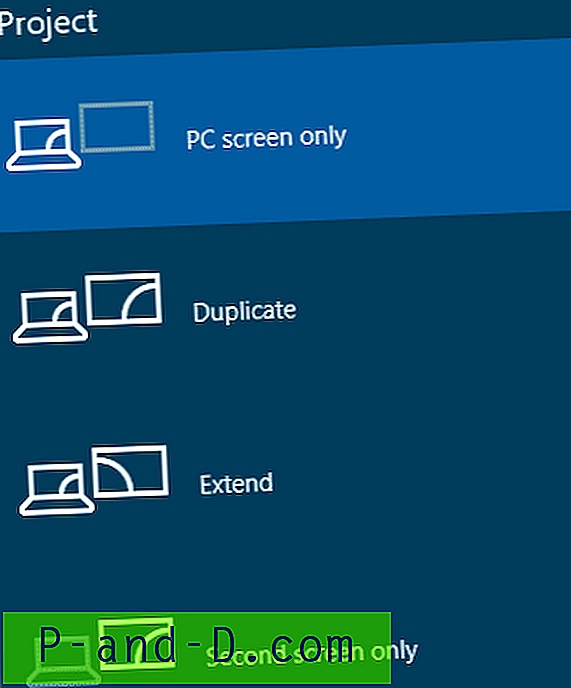
Det bringer alle vinduene tilbake til visningsområdet til den primære skjermen uansett hvor de var før. Dette gjelder også skrivebordsikoner som tidligere ble flyttet til 2. eller utvidet skjerm.
Vil du programvare vinduer åpne offscreen selv i en enkelt skjermoppsett?
Hvis programvinduene dine åpnes utenfor skjermen og ikke er synlige, kan du gjenopprette det skjulte vinduet i visningsområdet ved å bruke en av disse tre metodene:
Metode 1: Veksle Vis skrivebord to ganger
- Trykk Winkey + D for å vise skrivebordet.
- Trykk Winkey + D for å veksle (vise åpne vinduer).
Dette bringer det skjulte vinduet tilbake til visningsområdet i de fleste tilfeller.
Metode 2: Bruk kaskadevinduer eller Vis stablede alternativer for vinduer
Høyreklikk på oppgavelinjen og velg Cascade windows eller Vis windows staplede alternativer.
Metode 3: Bruk Flytt-alternativet i programmets kontekstmeny for oppgavelinjeikon
Følg disse trinnene for å flytte vinduet tilbake til det synlige området ved hjelp av tastaturet eller musen:
- Gjør skjermvinduet til det aktive vinduet ved å bruke Alt + Tab, Win + Tab eller ved å klikke på programmets oppgavelinjeknapp.
- Hold Skift-tasten nede, og høyreklikk på oppgavelinjeknappen til det programmet
- Klikk Flytt .
- Når markøren endres til 4-sidige piler, bruker du tastaturpilene for å flytte vinduet tilbake til ønsket plassering på skjermen. Etter at du har valgt Flytt, skal du også kunne gjenopprette vinduet til ønsket posisjon ved å bruke musen.





